大白菜U盘启动盘一键还原win8系统的图文教程
更新日期:2023-08-12 14:22:50
来源:网友投稿
Win8系统中,Modern界面作为新元素,吸引了很多应用安装使用,而且非常适合触屏电脑使用。如果出现了系统损坏无法启动,可以通过大白菜U盘进入PE系统,借助一键还原功能来恢复Win8系统。因此接下来主要和大家分享大白菜U盘启动盘一键还原win8系统的图文教程。
相关推荐:
pe安装win8/win8.1教程
一、操作准备:
1、备份电脑上重要数据:C盘和桌面
2、容量4G以上U盘,制作U盘启动盘
3、系统镜像:win8系统破解版下载
4、引导设置:U盘启动热键大全
二、大白菜U盘启动盘一键还原win8系统的图文教程:
1、在电脑上插入U盘,重启按F12、F11、Esc等启动热键选择从U盘启动;
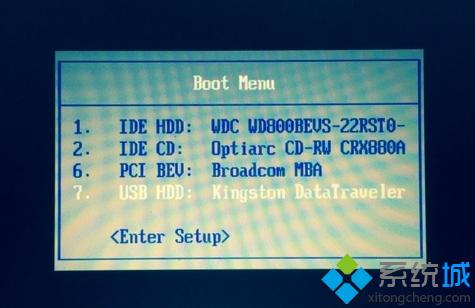
2、选择【02】运行大白菜Win8PE x86精简版,回车;
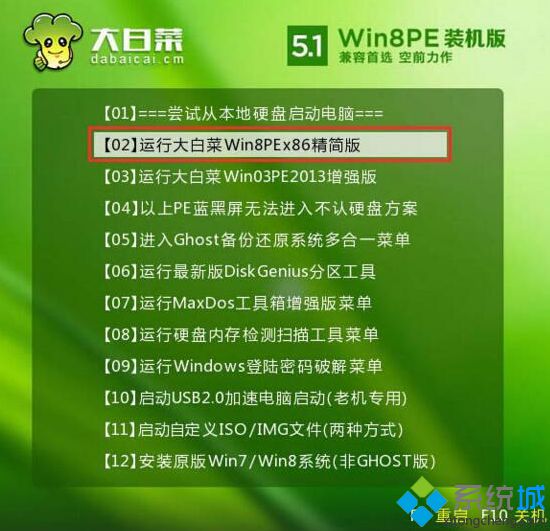
3、在打开的“大白菜PE一键装机”工具中,点击“浏览”,将u盘中的win8系统镜像包添加进来;
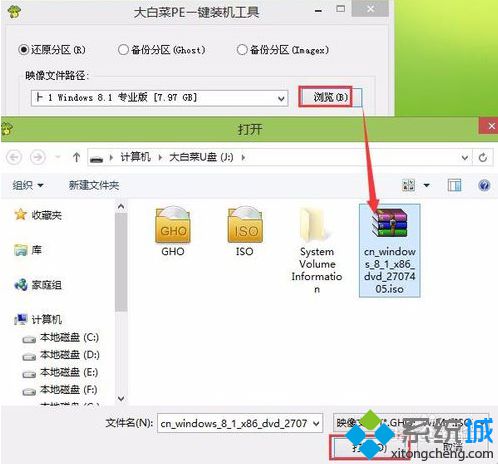
4、选择C盘为win8系统的安装盘,点击“确定”;
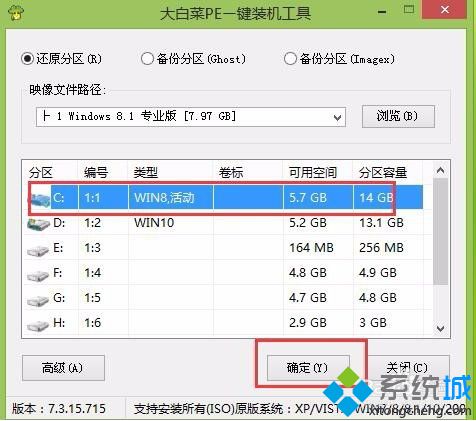
5、在弹出的还原提示中点击是,然后耐心等待系统一键还原过程;

6、一键还原过程结束后,系统会自动重启,接着会出现“区域和语言”界面,表示已经初始化Win8系统;
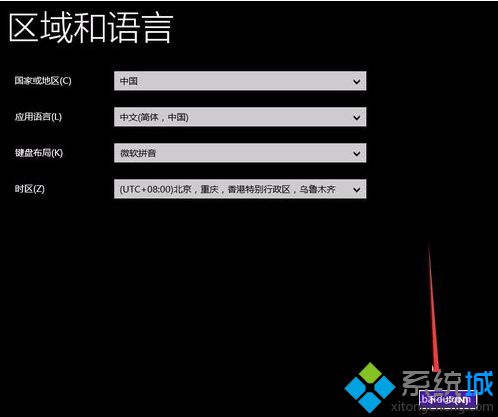
7、按照要求一步步进行个性化、帐户等设置后即可进入win8系统。
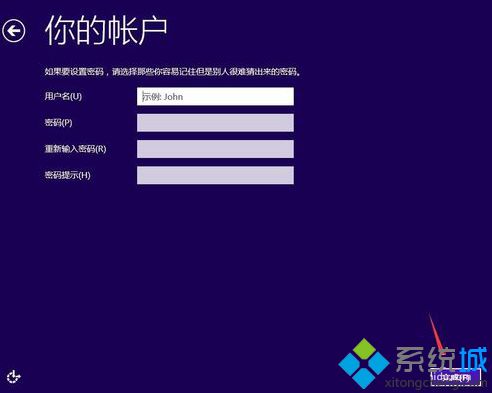
以上介绍的便是关于大白菜U盘启动盘一键还原win8系统的图文教程,相信大家看了之后即可学会。
- monterey12.1正式版无法检测更新详情0次
- zui13更新计划详细介绍0次
- 优麒麟u盘安装详细教程0次
- 优麒麟和银河麒麟区别详细介绍0次
- monterey屏幕镜像使用教程0次
- monterey关闭sip教程0次
- 优麒麟操作系统详细评测0次
- monterey支持多设备互动吗详情0次
- 优麒麟中文设置教程0次
- monterey和bigsur区别详细介绍0次
周
月












